Sukurkite nuorodą „Keisti energijos vartojimo planą“ sistemoje „Windows“
„Microsoft“ "Windows 8" Vindovs 7 / / March 19, 2020
Reguliariai keičiant „Windows“ energijos vartojimo planus, valdymo skydelyje gali pasidaryti nuobodu. Štai kaip sukurti plano parinkčių nuorodas, kad jas būtų galima nustatyti greičiau.
Jei norite pakeisti savo nešiojamojo kompiuterio energijos planą, dažniausiai tai yra naudojant maitinimo parametrus iš valdymo skydelio arba per akumuliatoriaus piktogramą užduočių juostoje. Reguliariai keičiant energijos vartojimo planą į kitą reikia daug laiko. Štai kaip sukurti energijos plano nuorodą, kad būtų lengviau pasiekti.
Sukurti „Change Power Plan“ spartųjį klavišą
Spustelėkite meniu Pradėti ir tipas:cmd ir paspauskite Enter.
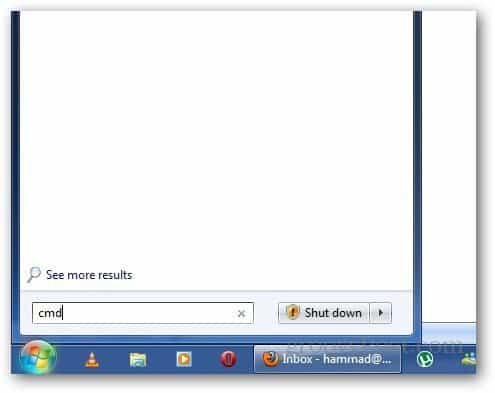
Komandinėje eilutėje įveskite šią komandą:
„powercfg“ sąrašas
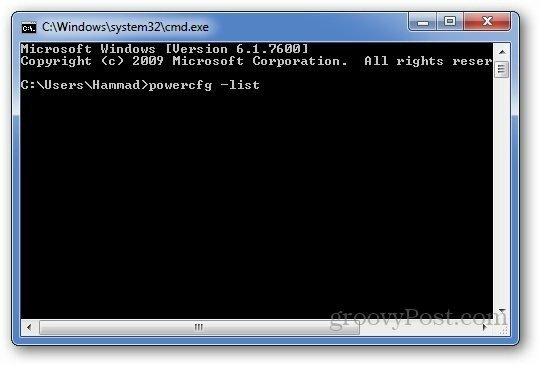
Tai parodys jums tris maitinimo planus su jų GUID numeriais. Nukopijuokite GUID numerį energijos planų, nes jie bus naudojami kuriant nuorodą.
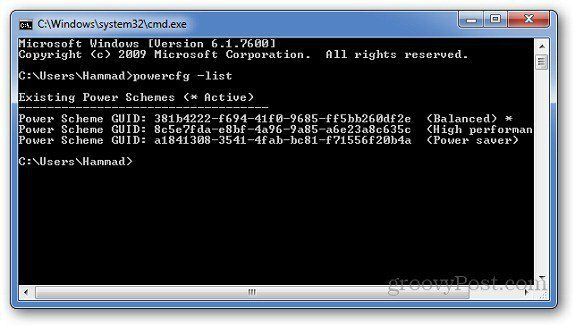
Dabar dešiniuoju pelės mygtuku spustelėkite darbalaukį ir eikite į Naujas >> Spartusis klavišas.
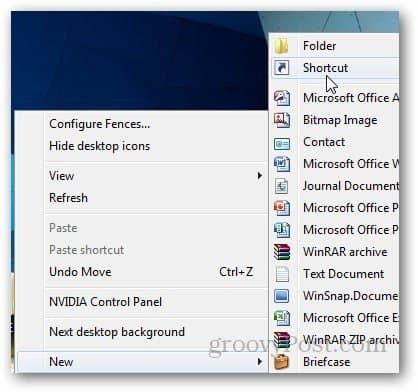
Vietos lauke tipas:„powercfg.exe“ / „setactiveGUIDNumber“ ir spustelėkite Pirmyn. GUID numeris yra anksčiau nukopijuotas numeris.
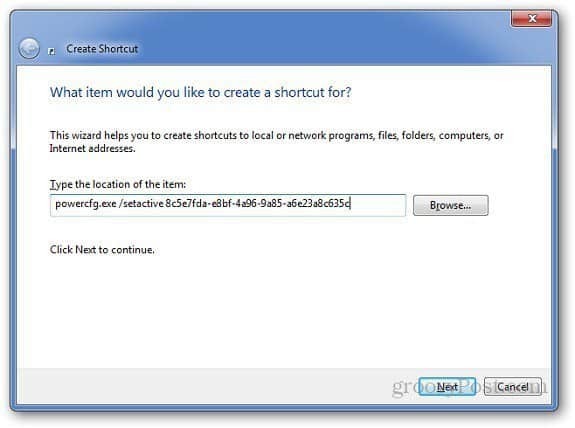
Čia yra 3 skirtingų maitinimo planų GUID numeriai. Norėdami įklijuoti konkrečius maitinimo plano nuorodas, įklijuokite toliau pateiktą informaciją.
Subalansuotas
„powercfg.exe“ / setative 381b4222-f694-41f0-9685-ff5bb260df2e
Aukštas našumas
„powercfg.exe“ / setative 8c5e7fda-e8bf-4a96-9a85-a6e23a8c635c
Energijos taupymas
„powercfg.exe“ / setative a1841308-3541-4fab-bc81-f71556f20b4a
Įveskite nuorodos pavadinimą ir spustelėkite Baigti.
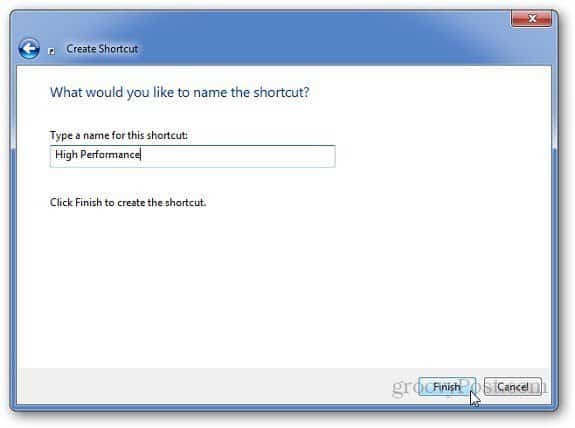
Dabar eikite į savo darbalaukį, dešiniuoju pelės mygtuku spustelėkite naujai sukurtą nuorodą ir eikite į jo ypatybes.
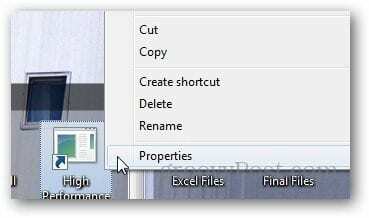
Spustelėkite Keisti piktogramą iš nuorodos skirtuko.
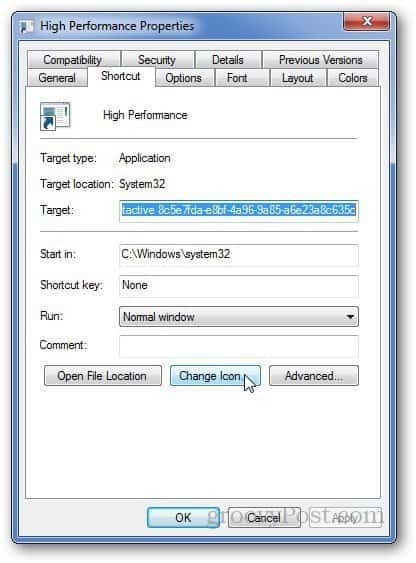
Atminkite, kad tai parodys klaidą, kad konkrečiame maršrute nėra piktogramų. Tiesiog spustelėkite Gerai.
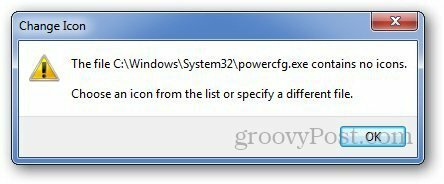
Bus atidarytas keitimo piktogramos langas. Iš įkeltų piktogramų galite pasirinkti bet kurią piktogramą arba, jei turite pasirinktinę piktogramą, galite naršyti kompiuteryje. Arba galite naudoti a pasirinktinė piktograma taip pat.
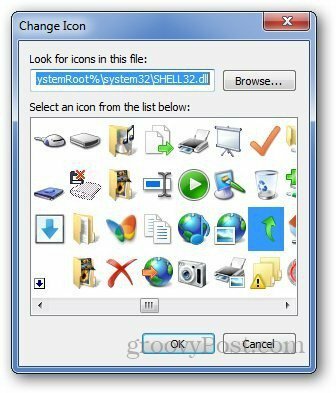
Dabar, kai tik norite pakeisti energijos vartojimo planą, tiesiog dukart spustelėkite nuorodos piktogramą ir jums gera eiti.



